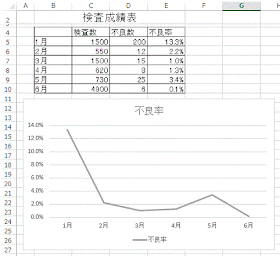- 折れ線グラフにするデータ範囲を選択します。
- リボンの[挿入]-グラフグループの[折れ線グラフの挿入]をクリックします。
ここでは左上の2-D折れ線を選択します。
折れ線のヒントです「このグラフの使用目的: 一定の時間(年数、月数、日数)や項目にわたるデータの傾向を示します。 使用ケース:項目の順序が重要な場合に使います。データ要素の数が多い場合に使います。」
折れ線グラフができましたが、検査数と不良数も含まれているので、不良率のみにします。
折れ線グラフをクリックし選択、右に表示される[グラフフィルター]をクリックします。
グラフフィルターのヒントです「グラフにデータ要素と名前を表示するかを編集します。」
系列のチェックボックスを不良率のみONにします。
不良率のみの折れ線グラフが完成しました。